Contenedores podman
En el siguiente post vamos a ver como podemos encontrar una alternativa a los contenedores Docker sin necesidad de tener que aprender nuevos comandos y sintaxis, para ello, la solución son los contenedores Podman
¿Qué son los contenedores Podman?
Lo primero de lo que vamos a hablar es de donde surgio este motor de contenedores, sus caracteristicas mas representativas y las diferencias que podemos ver con su rival mas directo, Docker.
Podman es la abreviatura de Pod Manager y fue desarrollado por la empresa Red Hat en el año 2018. Este motor fue diseñado en la experiencia de Docker, pero en un principio, Podman fue desarrollado como herramienta de depuración para CRI-O(infraestructura que usa kubernetes para usar cualquier tiempo de ejecución compatible con OCI como tiempo de ejecución del contenedor para ejecutar pods.) por lo que no estaba previsto que este fuera un nuevo motor de contenedores.
Este motor de contenedores Podman tiene una gran cantidad de similitudes con su competidor Docker e incluso, podemos encotrar gente que lo que realiza es una instalación de Podman en linux y a continuación crea un alias de esta forma:
alias docker=podman
Obviamente es una broma que uno de los ingenrios de Red Hat hizo a la hora de prensentar Podman lo que nos hace entender que la migración a Podman es muy sencilla, ya que los ingenieros de RedHat han prestado especial atención en usar la misma nomenclatura a la hora de ejecutar comandos de Podman. Por lo que, si somos un usuario de Docker, ya conocemos la mayoría de los comandos en Podman. Así que, efectivamente, es tan sencillo como, en lugar de ejecutar docker run, ejecutar podman run, y el resultado será exactamente el mismo.
Por lo que vemos las diferencias que hay con Docker parecen ser minimas, pero su caracteristica mas representativa en lo liviano que es en comparación con Docker ya que Podman, carece de un demonio central para cada uno de los contenedores, en su lugar, han descentralizado todos los componentes necesarios para la gestión de contenedores y los han individualizado en componentes más pequeños que se utilizarán solo cuando sean necesarios. Esta descentralización nos ofrece un gran número de ventajas como el uso de esta herramienta sin la necesidad del uso del root.
Funciones principales de Podman
Ademas de que Podman no hace uso de un demonio central, otra caracterista muy importante de Podman es la posibilidad que tenemos de ejecutar pods(son la fusión de varios contenedores en un namespace común de Linux que comparten recursos concretos. De esta manera, se pueden combinar una amplia variedad de aplicaciones virtualizadas.) al igual que hacemos con Kubernetes porque, como bien hemos visto, principalmente se desarrolló teniendo en mente que estaria enfocado en Kubernetes. Por lo que vemos que con Podman podemos hacer todas las cosas que podemos hacer con Docker pero tambien nos brinda la posibilidad de la ejecución de pods como hacemos en Kubernetes
Ademas, mencionado anteriormente, el uso de Podman no requiere privilegios de root por lo que puede ser ejecutado por un usuario normal. Aunque si es verdad que dentro de los contenedores de Podman todo y cada uno de los procesos se ejecutan bajo root y esto es posible ya que, podman hace uso de de los namespacede usuario del nucleo linux, que asigna privilegios especiales y un ID de usuario a los procesos. El hecho de que los contenedores en realidad se ejecuten como administrador dota al entorno virtualizado Podman de un elevado estándar de seguridad.
Introducción a Podman
Visto todo lo que es Podman y sus caracteristicas, a continuación vamos a usarlo para ver su potencial, para ello vamos a hacer uso de una maquina virtual creada en Vagrant usando libvirt. El fichero Vagrantfile lo podemos encontrar a continuación:
# -*- mode: ruby -*-
# vi: set ft=ruby :
Vagrant.configure("2") do |podman|
podman.vm.box = "generic/debian10"
podman.vm.hostname = "podman"
podman.vm.synced_folder ".", "/vagrant", disabled: true
podman.vm.provider :libvirt do |libvirt|
libvirt.uri = 'qemu+unix:///system'
libvirt.host = "podman"
libvirt.cpus = 1
libvirt.memory = 512
end
end
Una vez desplegada nuestra maquina virtual ya podemos empezar a trastear con Podman.
Instalación de podman
Lo primero que debemos de hacer, como es obvio, es instalar el motor de contenedores Podman en nuestra maquina virtual, para ello y, siguiendo la documentación oficial, vamos a instalarlo en nuestro sistema, en este caso Debian 10:
#### Debemos de habilitar en espacio de nombre de root ####
echo 'kernel.unprivileged_userns_clone=1' > /etc/sysctl.d/00-local-userns.conf
systemctl restart procps
#### Añadimos los repositorios de backports de Debian 10 ####
echo 'deb http://deb.debian.org/debian buster-backports main' >> /etc/apt/sources.list
echo 'deb https://download.opensuse.org/repositories/devel:/kubic:/libcontainers:/stable/Debian_10/ /' > /etc/apt/sources.list.d/devel:kubic:libcontainers:stable.list
#### Descargamos e instalamos la clave de los repositorios ####
curl -L https://download.opensuse.org/repositories/devel:/kubic:/libcontainers:/stable/Debian_10/Release.key | sudo apt-key add -
#### Actualizamos la lista de paquetes e instalamos dependencias desde backports ####
sudo apt update
sudo apt -y -t buster-backports install libseccomp2
#### Instalamos podman ####
sudo apt -y install podman
Si nuestro sistema es diferente a Debian 10 en la documentación oficial podemos encontrar la forma de instalarlo en nuestro sistema.
Primer contenedor Podman: Hello-world
Una vez ya tenemos instalado nuestro motor de contenedores, vamos a empezar a crear contenedores para ver su potencial y similitudes respecto a Docker.
Para ello vamos a hacer uso de la imagen llamada Hello-world que, por defecto, va a descargar desde docker.io.
Podemos hacerlo de dos maneras, o bien la descargamos antes de crear el contenedor o directamente creamos el contenedor y podman se encarga de buscar la imagen y bajarla para crear el contenedor:
#### Bajamos la imagen desde dockerhub en la ultima versión ####
root@podman:~# podman pull hello-world:latest
Resolved "hello-world" as an alias (/etc/containers/registries.conf.d/000-shortnames.conf)
Trying to pull docker.io/library/hello-world:latest...
Getting image source signatures
Copying blob b8dfde127a29 done
Copying config d1165f2212 done
Writing manifest to image destination
Storing signatures
d1165f2212346b2bab48cb01c1e39ee8ad1be46b87873d9ca7a4e434980a7726
#### Creamos el contenedor ####
root@podman:~# podman run hello-world
Hello from Docker!
This message shows that your installation appears to be working correctly.
To generate this message, Docker took the following steps:
...
Una vez hemos creado la imagen debe de salirnos algo como lo anterior que, aunque ponga hello from docker estamos haciendo uso de Podman. Ahora que hemos creado el contenedor vamos a listar los contenedores para ver el que hemos creado:
#### Listamos los contenedores en ejecución ####
podman:~# podman ps
CONTAINER ID IMAGE COMMAND CREATED STATUS PORTS NAMES
#### Listamos todos los contenedores ####
root@podman:~# podman ps -a
CONTAINER ID IMAGE COMMAND CREATED STATUS PORTS NAMES
6f3fb0ecd405 docker.io/library/hello-world:latest /hello 3 minutes ago Exited (0) 3 minutes ago nifty_franklin
Comprobamos que este contenedor no se está ejecutando. Un contenedor ejecuta un proceso y cuando termina la ejecución, el contenedor se para.
Si queremos eliminar un contenedor que tenemos creado, es importante saber que debe de estar inactivo antes de poder eliminarlo, de lo contrario no nos dejara eliminar dicho contenedor:
#### Paramos el contenedor si estviera en ejecución ####
root@podman:~# podman stop 6f3fb0ecd405
6f3fb0ecd4053de87eda0644f54e0d1ebe86c0bd020f3c6a16e8d2150114e3fe
#### Lo borramos ####
root@podman:~# podman rm 6f3fb0ecd405
6f3fb0ecd4053de87eda0644f54e0d1ebe86c0bd020f3c6a16e8d2150114e3fe
Si queremos saber mas acerca de Podman podemos seguir los post que tengo en esta misma pagina sobre Docker que si bien esta enfocado a Docker, hemos visto que sus comandos son los mismos y sus funciones tambien lo son, por lo que solo debemos de cambiar la palabra Docker por la palabra Podman:
-
Introducción a Docker: https://franjavimn.onrender.com/implantacion/introduccion-docker/
-
Almacenamiento en Docker: https://franjavimn.onrender.com/implantacion/almacenamiento-docker/
Pods con Podman
¿Qué es un Pod?
Antes de empezar vamos a ver que es un pod.
Debemos de tener en cuneta que los pods es un concepto que introdució Kubernetes pero el concepto en Podman es muy similar al que maneja Kubernetes. Un Pod (como en una vaina de ballenas o vaina de guisantes) es un grupo de uno o más contenedores (como contenedores Docker o Podman), con almacenamiento/red compartidos, y unas especificaciones de cómo ejecutar los contenedores. Los contenidos de un Pod son siempre coubicados, coprogramados y ejecutados en un contexto compartido y este contiene uno o más contenedores de aplicaciones relativamente entrelazados.
El contexto compartido de un Pod es un conjunto de namespaces de Linux, cgroups y, potencialmente, otras facetas de aislamiento, las mismas cosas que aíslan un contenedor Docker o Podman. Dentro del contexto de un Pod, las aplicaciones individuales pueden tener más subaislamientos aplicados. Los contenedores dentro de un Pod comparten dirección IP y puerto, y pueden encontrarse a través de localhost. También pueden comunicarse entre sí mediante comunicaciones estándar entre procesos. Los contenedores en diferentes Pods tienen direcciones IP distintas y no pueden comunicarse por IPC sin configuración especial. Estos contenedores normalmente se comunican entre sí a través de las direcciones IP del Pod.
En términos de Docker, un Pod se modela como un grupo de contenedores de Docker con namespaces y volúmenes de sistemas de archivos compartidos.
Un Pod de múltiples contenedores que contiene un extractor de archivos y un servidor web que utiliza un volumen persistente para el almacenamiento compartido entre los contenedores.
Concepto de pod en Podman
Ahora, si hablamos de los Pods en Podman los cuales, son similares al concepto que tiene Kubernetes sobre estos, podemos fijarnos en este esquema:

Todos los pods que vamos a crear con Podman vamos a tener un container “Infra”. Este contenedor no hace nada. El proposito es el de sostener los namespaces asociados en el pod y permite que podman conecte con otros contenedores del pod. Esto le permite iniciar y detener contenedores dentro del pod y el pod seguirá funcionando donde, si el contenedor primario controlara el pod, esto no sería posible. Por defecto, el contenedor “infra” esta basado en la imagen k8s.gcr.io/pause. A menos que diga explícitamente lo contrario, todos los pods tendrán un contenedor basado en la imagen predeterminada.
CLI: podman pod
Para ello vamos a tener la siguiente guia sobre los comandos:
#### Comando por defecto para tratar con pods en podman ####
podman pod - Gestiona los pods.
Los pods son un grupo de uno o varios contenedores compartiendo la misma red, PID y espacio de nombres.
USO:
podman pod comando [comando opciones] [argumentos...]
COMANDOS:
create Crea un nuevo pod vacio.
exists Comprueba si el pod existe
inspect Saca por pantalla la información acerca del pod
kill Envia una señal "kill" al pod
pause Pausa uno o mas pods
ps, ls, list Lista los pods
restart Reinicia uno o mas pods
rm Elimina uno o mas pods
start Inicia uno o mas pods
stats Saca por pantalla el consumo de CPU, memory, network I/O, block I/O and PIDs de los contenedores en uno o mas pods
stop Para uno o mas pods
top muestra por pantalla los procesos de los contenedores en un pod
unpause Quita de pausa uno o mas pods
OPCIONES:
--help, -h Muestra las opciones de los comandos. Ej: podman pod create --help
Creación de pods
La manera mas sencilla que tenemos con podman para crear un pod, como hemos visto en los comandos anteriores, es usando podman pod create:
#### Comando para la creación de pods ####
podman pod create - Crea un nuevo pod vacio
USO:
podman pod create [comando opciones] [argumentos...]
OPCIONES:
--cgroup-parent [value] Set parent cgroup for the pod
--infra Crea un contenedor infra en el nuevo pod
--infra-command [value] Comando que se va a ejecutar en el contenedor infra cuando el pod se inicie (default: "/pause")
--infra-image [value] Le indicamos cual es la imagen del contendor "infra" que va a usar (Por defecto: "k8s.gcr.io/pause:3.1")
--label [value], -l [value] Fija los metadatos en el pod (default [])
--label-file [value] Lee en un archivo las etiquetas delimitadas por lineas (default [])
--name [value], -n [value] Asigan un nombre al contenedor, si no se le añade, le da uno aleatorio
--pod-id-file [value] Inyecta el ID del pod en un fichero
--publish [value], -p [value] Indicamos puertos o un rango de puertos en el host (default [])
--share [value] Una lista de los namespaces que el pod va a usar, separado por comas (default: "cgroup,ipc,net,uts")
Ahora que hemos visto un poco las opciones que ofrece podman para crear pods, vamos a empezar por lo mas basico que es la creacion de un pod “vacio” para ir viendo todo lo que podemos ir haciendo con este pod.
Lo primero que debemos de hacer es crear el pod, que le vamos a da un nombre concreto, para ello vamos a usar el siguiente comando:
#### Creamos el pod con el nombre "pod_prueba" ####
vagrant@podman:~$ podman pod create --name pod_prueba
b11f104a9e60af2339f297cd33ba008239b3c4c8e91ba041a61386b35ecf968d
Como vemos, al crear tambien nos saca por pantalla el id de ese pod que tambien podriamos usar a parte del nombre que le hemos pues al pod. Ahora mismo este pod que hemos creado esta vacio y, como hemos visto anteriormente, solo contiene el contenedor “infra”:
#### Listamos los pods que tenemos creados ####
vagrant@podman:~$ podman pod list
POD ID NAME STATUS CREATED INFRA ID # OF CONTAINERS
b11f104a9e60 pod_prueba Created 35 seconds ago 50747b98c542 1
#### Comprobamos los contenedores que tenemos dentro del pod ####
vagrant@podman:~$ podman ps -a --pod
CONTAINER ID IMAGE COMMAND CREATED STATUS PORTS NAMES POD ID PODNAME
50747b98c542 k8s.gcr.io/pause:3.2 52 seconds ago Created b11f104a9e60-infra b11f104a9e60 pod_prueba
Añadir nuevos contenedores a un Pod
Visto la creacion de un pod “vacio” ahora vamos a proceder a añadir un contenedor a este pod, para ello debemos de tener claro a que pod vamos a agregar el nuevo contenedor por lo que, o bien usamos el id del pod o usamos su nombre.
En estos ejemplos vamos a añadir un nuevo contenedor que va a correr con una imagen de debian 10 y como proceso va a correr un “top” y un “ls”:
#### Creamos un contenedor en el pod de "prueba_pod ####
vagrant@podman:~$ podman run -dt --pod b11f104a9e60 docker.io/library/alpine:latest top
2a67924007260c8f663fda6bd7734b098e317774b6f59fa2e57cadef9b48ab01
#### Listamos los contenedores del pod ####
vagrant@podman:~$ podman ps -a --pod
CONTAINER ID IMAGE COMMAND CREATED STATUS PORTS NAMES POD ID PODNAME
50747b98c542 k8s.gcr.io/pause:3.2 About a minute ago Up 18 seconds ago b11f104a9e60-infra b11f104a9e60 pod_prueba
2a6792400726 docker.io/library/alpine:latest top 18 seconds ago Up 17 seconds ago recursing_pascal b11f104a9e60 pod_prueba
Como vemos tenemos el nuevo contenedor en el pod, con un nombre aleatorio y se esta ejecutando el comando top, que nos muestra los procesos y carga de la maquina por lo que el contenedor se va a quedar levantado hasta que yo le diga lo contrario.
En cambio si lanzamos un contenedor en el pod que solo ejecute un “ls” veremos que al instante el contenedor se para y ya no esta en funcionamiento porque los contenedores solo ejecutan un proceso, cuando este termina, el contenedor se para ya que estos son efimeros:
#### Creamos un contenedor con debian y ejecutamos "ls" ####
vagrant@podman:~$ podman run -dt --pod b11f104a9e60 docker.io/library/debian:latest ls
3a6171279b402b588a952f277a8e19efab390c0b39441742f9c0b09e9626ce54
#### Comprobamos los contenedores de pod ####
vagrant@podman:~$ podman ps -a --pod
CONTAINER ID IMAGE COMMAND CREATED STATUS PORTS NAMES POD ID PODNAME
50747b98c542 k8s.gcr.io/pause:3.2 About a minute ago Up 18 seconds ago b11f104a9e60-infra b11f104a9e60 pod_prueba
2a6792400726 docker.io/library/alpine:latest top 18 seconds ago Up 17 seconds ago recursing_pascal b11f104a9e60 pod_prueba
3a6171279b40 docker.io/library/debian:latest ls 3 seconds ago Exited (0) 3 seconds ago ecstatic_stonebraker b11f104a9e60 pod_prueba
Como vemos, se ha creado y al tiempo de terminar el proceso de ls, este contenedor se ha parado.
Creando escenarios con pods
Ahora que hemos visto como crear pods y la forma de poder agregar a estos distintos contenedores que nosotros creemos, vamos a empezar a crear escenarios sencillos con pods y con algunos contenedores.
-
El primero ejemplo que vamos a hacer va a ser un clásico, un pod con dos contenedores, uno con un contenedores que contenga un wordpress y otro contenedor con la base de datos, en este caso va a ser una base de datos MySQL.
#### Creamos el pod que tendra de nombre "servidor-wp" #### vagrant@podman:~$ podman pod create --name servidor-wp -p 8080:80 #### Una vez creado vamos a generar un contenedor que sera la base de datos #### vagrant@podman:~$ podman run -d --restart=always --pod=servidor-wp -e MYSQL_ROOT_PASSWORD="wp-password" -e MYSQL_DATABASE="wp" -e MYSQL_USER="wordpress" -e MYSQL_PASSWORD="user-password" --name=mysql-wp mariadb #### Creamos por ultimo el contenedor con wordpress #### vagrant@podman:~$ podman run -d --restart=always --name=mywordpress --pod=19b301d2965b -e WORDPRESS_DB_NAME="wp" -e WORDPRESS_DB_USER="wordpress" -e WORDPRESS_DB_PASSWORD="user-password" -e WORDPRESS_DB_HOST="127.0.0.1" wordpress #### Comprobamos que tenemos 3 contenedores en un mismo pod, el contenedor infra, wordpress y mysql #### vagrant@podman:~$ podman ps -a --pod CONTAINER ID IMAGE COMMAND CREATED STATUS PORTS NAMES POD ID PODNAME e86e5dd06397 k8s.gcr.io/pause:3.2 5 minutes ago Up 5 minutes ago 0.0.0.0:8080->80/tcp 294226c2dbf3-infra 294226c2dbf3 servidor-wp d0c06bdf6d54 docker.io/library/wordpress:latest apache2-foregroun... 5 minutes ago Up 5 minutes ago 0.0.0.0:8080->80/tcp servidor-wp-my-wordpress 294226c2dbf3 servidor-wp f51e666c6cce docker.io/library/mariadb:latest mysqld 5 minutes ago Up 5 minutes ago 0.0.0.0:8080->80/tcp servidor-wp-mysql-wp 294226c2dbf3 servidor-wpComo hemos visto en este ejemplo, hemos creado un pod con un escenario de una base de datos y un wordpress escuchando en el puerto 80, que ha sido redireccionado al puerto 8080 del pod, por lo que, si queremos entrar en ese wordpress que hemos creado solo bastaria con averiguar la ip de la maquina donde se encuentra ese pod, en este caso la ip es 192.168.121.207 y en el navegador entrar en esa ip pero en el puerto 8080:
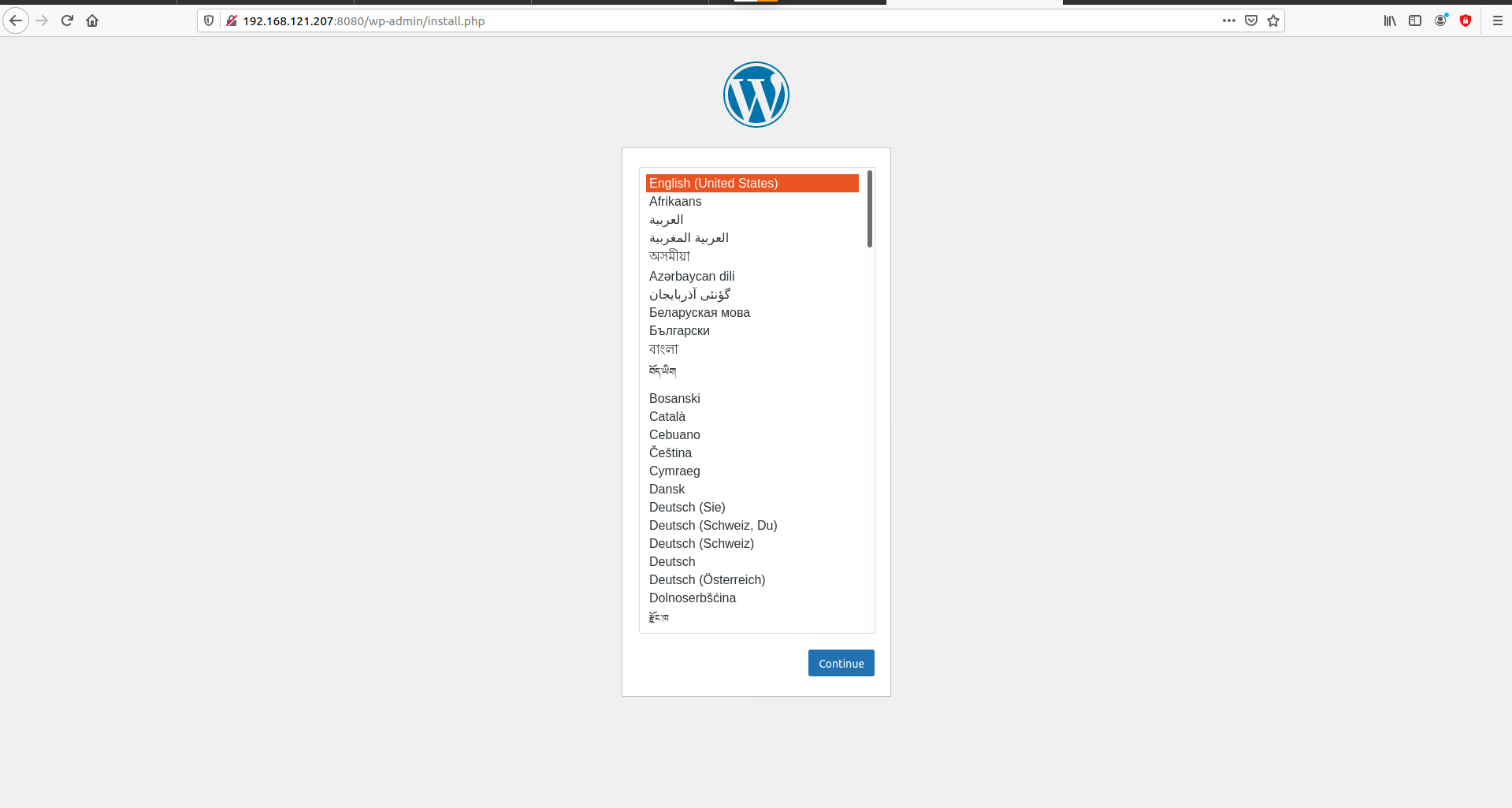
Vemos que funciona perfectamente pero, ¿Y si quisieramos llevarnos este escenario a otro entorno de podman o un entorno de Kubernetes? Para ello podman tiene una funcion llamada generate el cual nos va a generar un fichero .yaml el cual se lo podemos pasar como parametro a podman o a kuberntes. Para generar este fichero .yaml podemos usar el siguiente comando:
#### Generamos el fichero .yaml #### vagrant@podman:~$ podman generate kube servidor-wp >> escenario-wp.yaml #### Si queremos ejecutar este fichero con podman para que genere el escernario #### vagrant@podman:~$ podman play kube ./escenario-wp.yamlNos habra generado un fichero como este
- En nuestro segundo ejemplo vamos a crear nuestra propia imagen haciendo uso de buildah y con ella vamos a crear, al igual que en el anterior ejemplo, un escenario con dos contenedores en un pod.
Para ello vamos a hacer uso del siguiente fichero Dockerfile el cual vamos a usar con buildah para generar la imagen:
FROM debian RUN apt-get update && apt-get install -y apache2 libapache2-mod-php7.3 php7.3 php7.3-mysql && apt-get clean && rm -rf /var/lib/apt/lists/* RUN rm /var/www/html/index.html ENV APACHE_SERVER_NAME=www.bookmedik-francisco.org ENV DATABASE_USER=bookmedik ENV DATABASE_PASSWORD=bookmedik ENV DATABASE_HOST=127.0.0.1 EXPOSE 80 COPY ./bookmedik /var/www/html ADD script.sh /usr/local/bin/script.sh RUN chmod +x /usr/local/bin/script.sh CMD ["/usr/local/bin/script.sh"]#### Creamos un nuevo pod llamado bookmedik #### vagrant@podman:~$ podman pod create --name bookmedik -p 8082:80 #### Creamos la nueva imagen con la app de bookmedik #### vagrant@podman:~/Proyecto-integrado/podman/escenario-bookmedik/Build$ buildah bud -f Dockerfile -t bookmedik-podman #### Generamos el contenedor con la base de datos #### vagrant@podman:~$ podman run -d --restart=always --pod=bookmedik -e MYSQL_ROOT_PASSWORD="franciscojavier" -e MYSQL_DATABASE="bookmedik" -e MYSQL_USER="bookmedik" -e MYSQL_PASSWORD="bookmedik" --name=mysql-bookmedik mariadb #### Generamos el contenedor con la imagen que hemos creado anteriormente #### vagrant@podman:~$ podman run -d --restart=always --pod=bookmedik --name=bookmedik-app localhost/bookmedik-podman #### Comprobamos que tenemos un pod con 3 contenedores, mysql, bookmedik y el contenedor infra #### vagrant@podman:~$ podman ps -a --pod CONTAINER ID IMAGE COMMAND CREATED STATUS PORTS NAMES POD ID PODNAME cdbff5cd897d k8s.gcr.io/pause:3.2 2 hours ago Up 2 hours ago 0.0.0.0:8082->80/tcp aed61cb395da-infra aed61cb395da bookmedik 093135c6f6bf localhost/bookmedik-podman /usr/local/bin/sc... 2 hours ago Up 2 hours ago 0.0.0.0:8082->80/tcp bookmedik-app aed61cb395da bookmedik 557d0f451949 docker.io/library/mariadb:latest mysqld 2 hours ago Up 2 hours ago 0.0.0.0:8082->80/tcp mysql-bookmedik aed61cb395da bookmedikUna vez hayamos creado el pod con los 3 contenedores necesitamos cargar en la base de datos de nuestro contenendor mysql-bookmedik los datos para poder usar la app de bookmedik, para ello debemos de cargar el fichero siguiente en la base de datos.
#### Cargamos el fichero .sql en la base de datos de nuestro contenedor mysql-bookmedik #### vagrant@podman:~$ cat schema.sql | podman exec -i mysql-bookmedik /usr/bin/mysql -u root --password=franciscojavier bookmedikUna vez tengamos ya la base de datos entramos en IP:8082 y como datos de acceso es usuario: admin y contraseña:admin y debemos de tener lo siguiente:
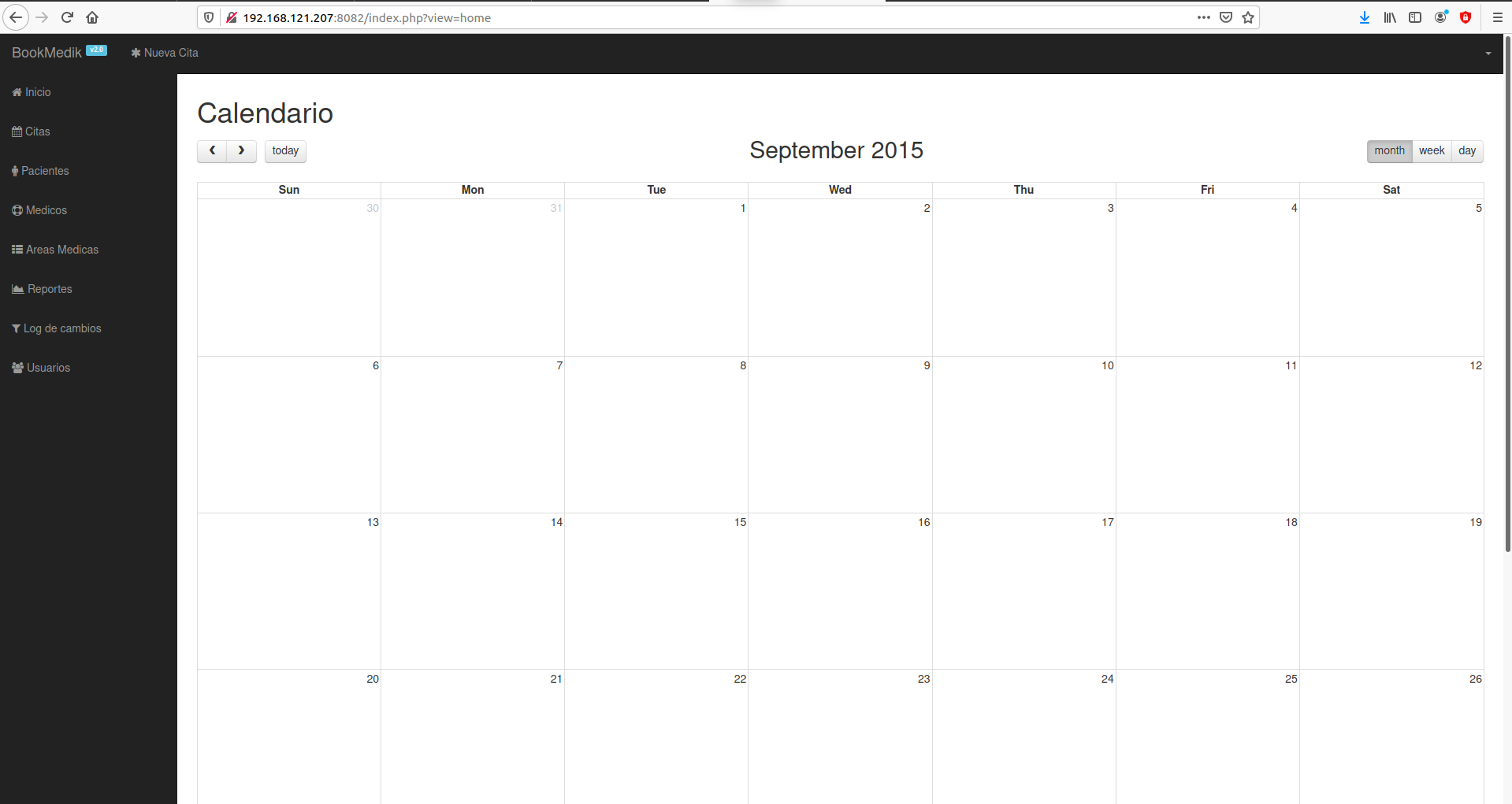
Podman-compose
Al igual que con los contenedores Docker tenemos la herramienta de docker-compose que nos permite desplegar escenarios de contenedores mediante un fichero .yaml, todo lo relacionado con docker-compose lo tengo explicado en una entrada de mi Blog.
Pues con los contenedores podman tenemos la misma herramienta que con Docker pero de nombre podman-compose que, al igual que docker-compose. no permite desplegar escenarios desde un fichero .yaml lo cual es muy interesante pero esta herramienta es un poco distinta a la hora de desplegar los escenarios ya que esta usa la utilidad de podman de crear pods con varios contenedores por lo que, al usar podman-compose estamos generando un pod con distintos contenedores en su interior.
Podman-compose es un proyecto que es definido por sus propios desarrolladores como un script para usar ficheros docker-compose.yml con podman. La instalación se puede hacer de distintas maneras y podemos ver las distintas formas de instalar este herramienta en multiples distribuciones de linux, asi bien, yo lo instalare en una maquina con Debian 10, lo podemos ver aqui:
#### En una maquina Debian 10 instalamos lass herramientas para manejar paquetes python ####
vagrant@podman:~$ sudo apt install python3-pip
#### Una vez instalados, instalamos las dependencias de podman-compose ####
vagrant@podman:~$ pip3 install pyaml
Collecting pyaml
#### Instalamos desde los repositorios de git el paquete de podman-compose ####
vagrant@podman:~$ pip3 install https://github.com/containers/podman-compose/archive/devel.tar.gz
Una vez tengamos hecho esto solo debemos de empezar a crear ficheros docker-compose para ejecutarlos con nuestra herramienta de podman-compose. Ademas de que esta herramienta es uy util, tambien tenemos una ayuda muy completa a nuestro alcance, para ello solo debemos de seguir los pasos siguientes:
vagrant@podman:~/.local/bin$ ./podman-compose --help
usage: podman-compose [-h] [-f file] [-p PROJECT_NAME]
[--podman-path PODMAN_PATH] [--podman-args args]
[--podman-pull-args args] [--podman-push-args args]
[--podman-build-args args] [--podman-inspect-args args]
[--podman-run-args args] [--podman-start-args args]
[--podman-stop-args args] [--podman-rm-args args]
[--podman-volume-args args] [--no-ansi] [--no-cleanup]
[--dry-run]
[-t {1pod,1podfw,hostnet,cntnet,publishall,identity}]
{help,version,pull,push,build,up,down,ps,run,exec,start,stop,restart,logs}
...
optional arguments:
-h, --help show this help message and exit
-f file, --file file Specify an alternate compose file (default: docker-
compose.yml)
-p PROJECT_NAME, --project-name PROJECT_NAME
Specify an alternate project name (default: directory
name)
--podman-path PODMAN_PATH
Specify an alternate path to podman (default: use
location in $PATH variable)
--podman-args args custom global arguments to be passed to `podman`
--podman-pull-args args
custom arguments to be passed to `podman pull`
--podman-push-args args
custom arguments to be passed to `podman push`
--podman-build-args args
custom arguments to be passed to `podman build`
--podman-inspect-args args
custom arguments to be passed to `podman inspect`
--podman-run-args args
custom arguments to be passed to `podman run`
--podman-start-args args
custom arguments to be passed to `podman start`
--podman-stop-args args
custom arguments to be passed to `podman stop`
--podman-rm-args args
custom arguments to be passed to `podman rm`
--podman-volume-args args
custom arguments to be passed to `podman volume`
--no-ansi Do not print ANSI control characters
--no-cleanup Do not stop and remove existing pod & containers
--dry-run No action; perform a simulation of commands
-t {1pod,1podfw,hostnet,cntnet,publishall,identity}, --transform_policy {1pod,1podfw,hostnet,cntnet,publishall,identity}
how to translate docker compose to podman
[1pod|hostnet|accurate]
command:
{help,version,pull,push,build,up,down,ps,run,exec,start,stop,restart,logs}
help show help
version show version
pull pull stack images
push push stack images
build build stack images
up Create and start the entire stack or some of its
services
down tear down entire stack
ps show status of containers
run create a container similar to a service to run a one-
off command
exec execute a command in a running container
start start specific services
stop stop specific services
restart restart specific services
logs show logs from services
Para usar la herramienta solo debemos de tener un fichero llamado docker-compose.yml. Para ello vamos a usar como prueba el siguiente:
version: "3.8"
services:
wordpress:
#Nomber del contenedor
container_name: servidor_wp
#Imagen que vamos a usar
image: wordpress
#Indicamos la política de reinicio del contenedor si por cualquier condición se para
restart: always
#Definimos las variables de entorno que nos ofrecen en la documentacion de wordpress
environment:
WORDPRESS_DB_HOST: db
WORDPRESS_DB_USER: user_wp
WORDPRESS_DB_PASSWORD: asdasd
WORDPRESS_DB_NAME: bd_wp
#Puertos que vamos a exponer de nuestra maquina y el contenedor
ports:
- 8080:80
db:
container_name: servidor_mysql
image: mariadb
restart: always
environment:
MYSQL_DATABASE: bd_wp
MYSQL_USER: user_wp
MYSQL_PASSWORD: asdasd
MYSQL_ROOT_PASSWORD: asdasd
Tras esto solo debemos de ejecutar el script de podman-compose para que lea el fichero y cree el escenario mediante este. Si vemos un poco mas detenidamente las opciones que nos ofrece este script, veremos que podemos indicarle mediante el la opción -t que nos va a permitir indicarle como queremos pasar el fichero de Docker-compose a podman y podemosdecirle que lo cree todo en un mismo pod con el parametro 1podfw, asi, usando el siguiente comando vamos a generar el escenario:
#### Ejecutamos el script de podman-compose ####
vagrant@podman:~/.local/bin$ ./podman-compose -t 1podfw -p wp_compose -f /home/vagrant/Proyecto-integrado/podman/podman-compose/docker-compose.yml up
Indicando:
-t: Forma de interpretar el fichero docker-compose, en este caso, crear un solo pod
-p: Nombre del proyecto, es decir, del pod que vamos a crear
-f: Le indicamos la ruta del fichero de docker-compose
up: Indicamos que levante el escenario
Tambien podemos usar la opcion llamada –dry-run que nos muestra por pantalla los comandos que usa podman-compose para la creación del escenario a partir del fichero de docker-compose como podemos ver en el siguiente ejemplo:
#### Ejecutamos el script de podman-compose ####
vagrant@podman:~/.local/bin$ ./podman-compose -t 1podfw -p wp_compose --dry-run -f /home/vagrant/Proyecto-integrado/podman/podman-compose/docker-compose.yml up
#### Vemos como nos da los comando para la creación del escenario a mano ####
# POD
podman pod create --name=wp_compose --share net -p 8080:80
# Wordpress
podman create --name=servidor_wp --pod=wp_compose --label io.podman.compose.config-hash=123 --label io.podman.compose.project=wp_compose --label io.podman.compose.version=0.0.1 --label com.docker.compose.project=wp_compose --label com.docker.compose.project.working_dir=/home/vagrant/Proyecto-integrado/podman/podman-compose --label com.docker.compose.project.config_files=/home/vagrant/Proyecto-integrado/podman/podman-compose/docker-compose.yml --label com.docker.compose.container-number=1 --label com.docker.compose.service=wordpress -e WORDPRESS_DB_HOST=db -e WORDPRESS_DB_USER=user_wp -e WORDPRESS_DB_PASSWORD=asdasd -e WORDPRESS_DB_NAME=bd_wp --add-host wordpress:127.0.0.1 --add-host servidor_wp:127.0.0.1 --add-host db:127.0.0.1 --add-host servidor_mysql:127.0.0.1 --restart always wordpress
# MySQL
podman create --name=servidor_mysql --pod=wp_compose --label io.podman.compose.config-hash=123 --label io.podman.compose.project=wp_compose --label io.podman.compose.version=0.0.1 --label com.docker.compose.project=wp_compose --label com.docker.compose.project.working_dir=/home/vagrant/Proyecto-integrado/podman/podman-compose --label com.docker.compose.project.config_files=/home/vagrant/Proyecto-integrado/podman/podman-compose/docker-compose.yml --label com.docker.compose.container-number=1 --label com.docker.compose.service=db -e MYSQL_DATABASE=bd_wp -e MYSQL_USER=user_wp -e MYSQL_PASSWORD=asdasd -e MYSQL_ROOT_PASSWORD=asdasd --add-host wordpress:127.0.0.1 --add-host servidor_wp:127.0.0.1 --add-host db:127.0.0.1 --add-host servidor_mysql:127.0.0.1 --restart always mariadb
En la carpeta del repositorio llamada podman-compose hay mas ficheros de ejemplo para montra escenarios con podman-compose.